很多制图方面的朋友会遇到,如何把漂亮的、复杂的图片勾出在cad里,成为cad格式,接下来就是学习啦小编精心整理的一些关于如何将图片转换为cad格式的相关资料,供你参考。
将图片转换为cad格式的方法一
1、直接对图片进行复制粘贴。
2、用以下命令:
imageattach 回车。
寻找路径及图片,导入时指定参照点位置(图的左下角是缺省),指定比例,回车。
提示:ACAD是矢量图工作软件,而jpg格式是位图,不能直接用ACAD编辑图里面的内容。
3、“插入”——“OLE对象”——“图片”就可以了。

4、将图片转为CAD格式,有两种方法:
A. 用Adobe公司的Streamline软件,可直接将像素位元图转为AI线条档,再用Illustrator软件打开AI档,转换为DXF或DWG文件。
B. 直接用Illustrator软件打开像素位元图,步骤如下:
a用Illustrator软件打开图片。
b按“V”快捷键,启动选择功能;然后选中图片。
c点开桌面顶部菜单栏下属性栏中的“实时扫摹”旁边小三角,选择选项中的“详细插图”。
d再点属性栏中的“扩展”按钮。此时就会将图片中两种颜色中间的边线转为线条。
e选择“文件”菜单下的“导出”选项, 然后再选择导出文件的类型为“DWG”或“DXF”; 再选择“保存”,会弹出“DWG/DXF选项‘对话框,选择CAD版本、颜色数、栅格文件格式、等,可不用理会,直接选择”确定“即可。
f进入CAD修改线条。
5、从网上找此软件,wintipo。
将图片转换为cad格式的方法二
1.在网络搜索一款能转变图片成为CAD格式的软件,因为软件挺多,可以随意下载。我们这里介绍的是Algolab PtVector 这软件来作为实例。
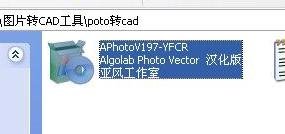
2.软件说明书:
Algolab Photo Vector 提供了强大的位图文件矢量化功能,只需要简单几个步骤便可达到与繁复的矢量图描制工作相同效果。Algolab Photo Vector 是套自动化的点阵 / 矢量图转换工具,使用者无需做任何特别的设定即可将点阵格式图象转换为矢量格式。
当然,如果有特殊的需求,如需要得到较为精确的矢量格式,Algolab Photo Vector 也提供了进阶设定的功能如修正颜色及线条矢量化的宽容度等,目前可供输入转换的格式包括 BMP、JPG 以及 PNG,在输出格式的选择上则为 WMF、EMF、DXF以及 AI 等几种,使用者可视需求自行选择。

3.打开软件发现界面很简洁,都是中文常见的几个按钮。
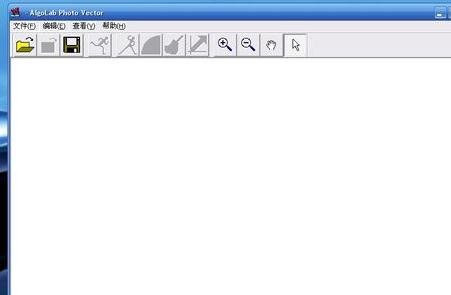
4.点击打开按钮,就是那个黄色文件夹的图标按键,选择一个图片,这里选择一个飞机。
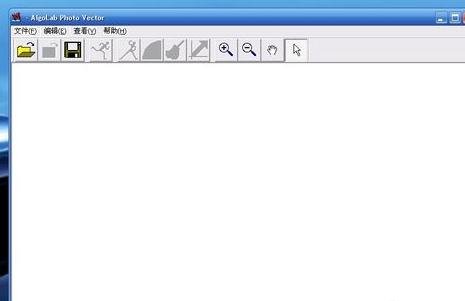
5.飞机进入了Algolab PtVector转变的页面,现在还是老样子,没发生变化。

6.如果选错了,我们可以重新点击这个,重新选择图片。

7.点击这个准备转变的按钮,起跑动作。
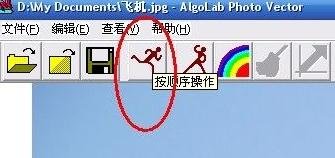
8.点击起跑动作的那个按钮后,可以发现图片已经变成了模糊的效果。
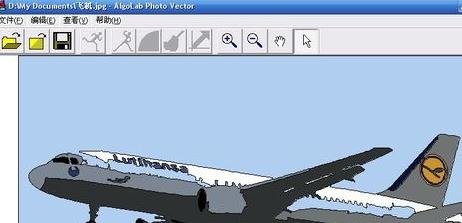
9.我们点击文件,另存,这里好几个格式,大家可以选择PS的,可以选择CAD的。
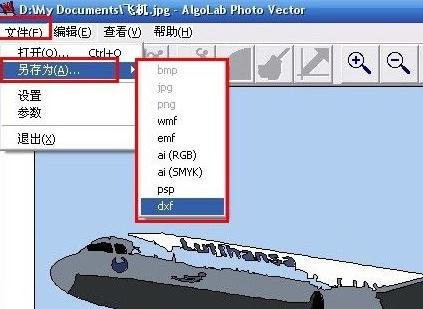
11.弹出一个内容框,可以选择保存的路径。
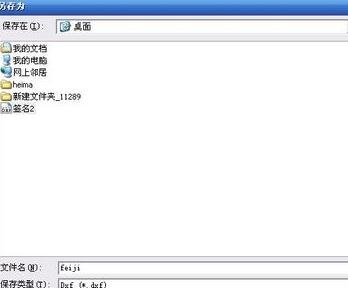
12.查阅桌面的文件,看属性,是CAD的格式。
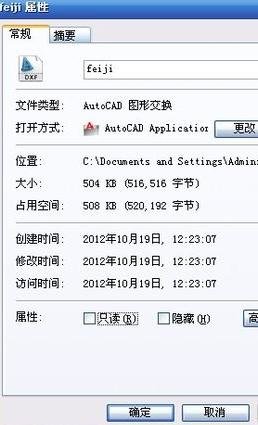
13.哇塞,看到了吗,CAD格式的飞机出来了,不用自己画,多爽啊。





